วิธี 2 อันดับแรกจากโรงงานที่รีเซ็ต iPhone โดยไม่มี Apple ID
"เฮ้พวกแฟนของฉันลืมรหัสผ่าน Apple ID ของเธอและป๊อปอัปปรากฏขึ้นเรื่อย ๆ ทำให้เธอใส่ไว้ในโทรศัพท์ไม่สามารถใช้งานได้โดยไม่ต้องโผล่ขึ้นมา เธอทำได้อย่างไร รีเซ็ต iPhone โดยไม่มี Apple ID เมื่อเปิดใช้งาน Find My iPhone?"
ในหลายกรณีคุณอาจต้องรีเซ็ต iPhone ของคุณไม่มี Apple ID เช่นลืมรหัสผ่าน Apple ID หรือคุณซื้อ iPhone ส่งด้วยมือ แต่ไม่ทราบว่า Apple ID และรหัสผ่านคืออะไรอย่ากังวล! บทความนี้จะแสดงวิธีการรีเซ็ต iPhone XS / XR / X / 8/7 / SE / 6s / 6 / 5s / 5 / 4s โดยไม่ต้องใช้ Apple ID อย่างละเอียด

- ส่วนที่ 1: วิธีรีเซ็ต iPhone จากโรงงานโดยไม่มี Apple ID / iTunes และรหัสผ่าน
- ส่วนที่ 2: รีเซ็ต iPhone เป็นค่าเริ่มต้นจากโรงงานโดยไม่ใช้ Apple ID โดยใช้ iTunes
ส่วนที่ 1: วิธีรีเซ็ต iPhone จากโรงงานโดยไม่มี Apple ID / iTunes และรหัสผ่าน
ฟีเจอร์การรีเซ็ตเป็นค่าใช้จ่ายจากโรงงานเป็นฟังก์ชั่นที่มีประโยชน์เมื่อผู้ใช้เพื่อแก้ไขปัญหา iOS เล็กน้อยหรือพวกเขาสามารถใช้เพื่อลบข้อมูลส่วนบุคคล aome ก่อนขายหรือแจก เมื่อพูดถึงวิธีรีเซ็ต iPhone จากโรงงานโดยไม่มี Apple ID หรือ iTunes เครื่องมือบายพาสรหัสผ่าน iOS มืออาชีพ - Tenorshare 4uKey เป็นตัวเลือกที่ดีที่สุดสำหรับคุณ เมื่อเข้ากันได้กับทั้ง Mac และ Windows คอมพิวเตอร์ 4uKey สามารถลบรหัสผ่านรูปแบบและ PINS ที่ดื้อรั้นได้จากอุปกรณ์ของคุณ นอกจากนี้มันสามารถทำงานได้ในโทรศัพท์ iOS 12 และปรับให้เข้ากับ iPhone XS / XS Max / XR ล่าสุด ทีนี้มาทำความเข้าใจวิธีรีเซ็ต iPhone จากโรงงานโดยไม่มี Apple ID
ขั้นตอนที่ 1:ดาวน์โหลดซอฟต์แวร์และเปิดใช้งาน
ก่อนอื่นดาวน์โหลดซอฟต์แวร์จากเว็บไซต์ทางการแล้วเปิดโปรแกรมเพื่อเชื่อมต่ออุปกรณ์ของคุณเพื่อเริ่มต้น

ขั้นตอนที่ 2:ตอนนี้คุณจะถูกขอให้ดาวน์โหลดแพคเกจเฟิร์มแวร์ล่าสุดเลือกเส้นทางบันทึกแล้วคลิก "ดาวน์โหลด" เพื่อดำเนินการต่อ

ขั้นตอนที่ 3:จากนั้นคลิก "เริ่ม" เพื่อลบรหัสผ่าน iPhone เพื่อรีเซ็ต iPhone เป็นค่าเริ่มต้น

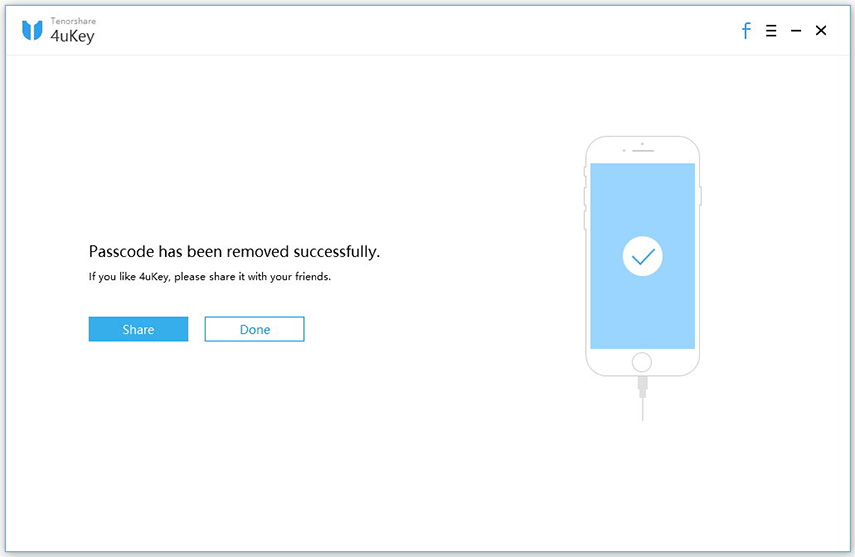
ส่วนที่ 2: รีเซ็ต iPhone เป็นการตั้งค่าจากโรงงานโดยไม่มี Apple ID โดยใช้ iTunes
หากคุณไม่เคยซิงค์กับ iTunes หรือคุณไม่ได้เปิดใช้งานตัวเลือก "Find My iPhone" คุณสามารถใช้ iTunes เพื่อรีเซ็ต iPhone เป็นค่าเริ่มต้นจากโรงงานโดยไม่ต้องใช้ Apple ID
ขั้นตอน 1. ในการทำเช่นนี้คุณต้องทำให้ iPhone ของคุณเข้าสู่โหมดการกู้คืนก่อน
- สำหรับ iPhone X / XR / XS หรือ iPhone 8/8 Plus: ปิดอุปกรณ์ของคุณและเชื่อมต่อ iPhone กับคอมพิวเตอร์ กดปุ่มนอน / ตื่นและลดระดับเสียงค้างไว้พร้อมกัน เก็บไว้จนกว่าคุณจะเห็นโลโก้ iTunes ปรากฏขึ้น
- สำหรับ iPhone 7/7 บวก: กดปุ่มนอน / ตื่นและลดระดับเสียงค้างไว้พร้อมกับแสดงโลโก้ iTunes ขึ้นมา
- สำหรับ iPhone 6s และรุ่นก่อนหน้า iPad หรือ iPod touch: กดปุ่ม Home และปุ่ม Sleep / Wake (ด้านบนหรือด้านข้าง) ค้างไว้พร้อมกันจนกว่าคุณจะเห็นหน้าจอโหมดการกู้คืน
รู้สึกซับซ้อนบ้างไหม? รู้วิธีที่จะทำให้อุปกรณ์ iOS ใด ๆ เข้าสู่โหมด recvoery ได้ด้วยคลิกเดียว

ขั้นตอนที่ 2 เปิด iTunes และเชื่อมต่อ iPhone กับ iTunes มันจะตรวจจับ iPhone ของคุณในโหมดการกู้คืน คุณสามารถคลิกปุ่มกู้คืนเพื่อกู้คืน iPhone เป็นการตั้งค่าจากโรงงานโดยไม่ต้อง Apple ID
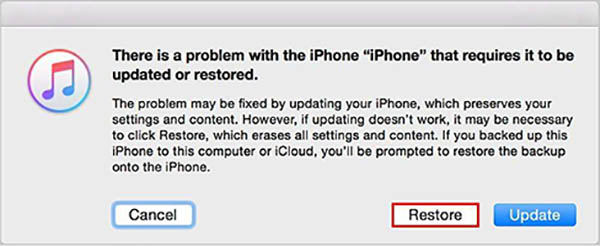
ข้อสรุป
ตอนนี้คุณมีความคิดที่ชัดเจนเกี่ยวกับวิธีการโรงงานรีเซ็ต iPhone โดยไม่มี Apple ID ด้วยสองวิธีที่แตกต่างกัน วิธีการใช้ iTunes จะเป็นความท้าทายที่ยิ่งใหญ่สำหรับผู้ที่ไม่คุ้นเคยกับ iTunes หากคุณมีปัญหา iOS อื่น ๆ (เช่นติดโลโก้ Apple หน้าจอสีขาว iPhone / หน้าจอสีดำ) เพื่อแก้ปัญหา Tenorshare ReiBoot ขอแนะนำให้แก้ไขปัญหา iOS โดยไม่ทำให้ข้อมูลสูญหาย









